Utilizarea formularului principal al aplicației pe bază de model și a componentelor sale
Formularele din aplicațiile bazate pe model oferă mijloacele principale prin care utilizatorii pot actualiza înregistrările. Formularele asociate cu un tabel pot fi accesate prin intermediul designerului de tabel.
Tipul de formular cel ami versatil al noilor formulare este Principal. Cu toate acestea, pe lângă formularele principale, creatorii de aplicații pot crea formulare de creare rapidă, vizualizare rapidă sau formulare de card. Aflați mai multe despre alte tipuri de formualre
Acest articol explică cum se editează un formular principal și cum se adaugă sau se modifică diverse elemente ale formularului.
Mai jos este un exemplu de formular principal în cadrul unei aplicații. Are mai multe file, pe lângă expunerea componentei cronologie și un formular de vizualizare rapidă care oferă mai multe detalii asociate contactului principal.
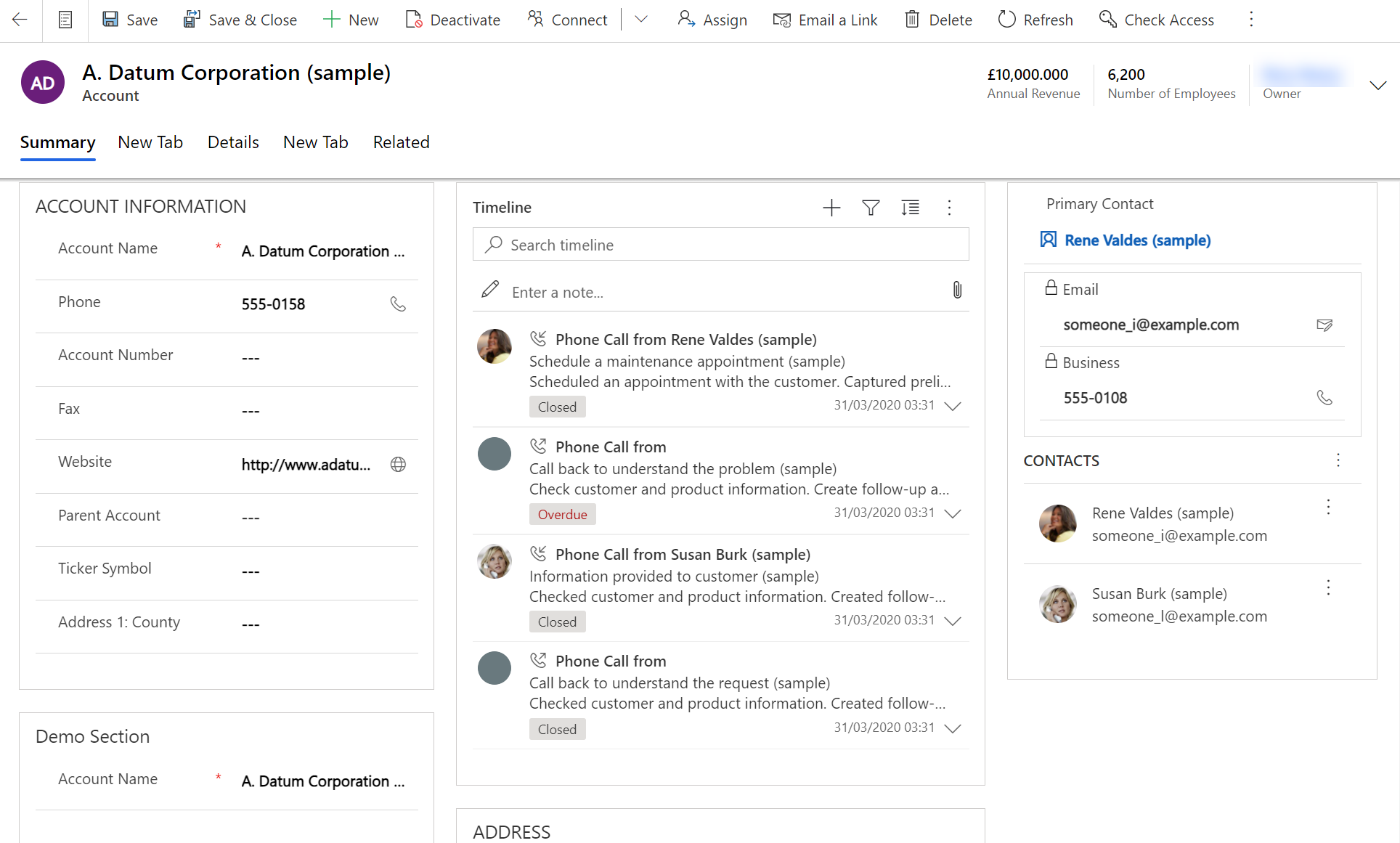
Deschideți designerul de formulare
Pentru a edita un formular ca pentru a adăuga sau modifica elemente, utilizați proiectantul de formular. Noul proiectant de formulare permite unui proiectant să editeze formulare pentru aplicațiile pe bază de model.
Urmați procedurile de mai jos pentru a accesa proiectantul de formulare:
Notă
Dacă creați noi componente de soluții în procesul de editare a formularului, numele componentelor vor utiliza prefixul de particularizare al editorului de soluții pentru soluția implicită și aceste componente vor fi incluse numai în soluția implicită. Dacă doriți ca orice noi componente de soluție să fie incluse într-o soluție specifică negestionată, deschideți proiectantul de formulare prin această soluție negestionată. Acest lucru ajută cu gestionarea ciclului de viață al aplicațiilor.
Accesați proiectantul de formular pentru o soluție negestionată
- Conectați-vă la Power Apps.
- Selectați Soluții în panoul de navigare din stânga. Dacă elementul nu se află în panoul lateral, selectați …Mai multe, apoi selectați elementul dorit.
- Deschideți soluția negestionată cu care doriți să lucrați. Tipul soluție, gestionat sau negestionat, este afișat în coloana Gestionați extern?.
- În lista de componente, localizați tabelul cu formularul pe care doriți să îl editați. În cazul în care tabelul nu este acolo, trebuie să-l adăugați.
Adăugați un tabel la o soluție negestionată
Cu soluția negestionată deschisă, în bara de comenzi selectați Adăugare existent și apoi selectați Tabele.
Sunt listate toate tabelele disponibile. Selectați tabelul, apoi selectați Înainte.
Selectați opțiunea care este cea mai bună, apoi selectați Adăugare:
- Pentru un tabel personalizat, selectați Includeți toate componentele.
- Pentru o masă standard alege Selectați componente, apoi răsfoiți și selectați formularul principal pe care doriți să îl personalizați, apoi selectați Adăugați.
Tabelul este adăugat la soluție. În lista de componente, deschideți tabelul, selectați zona Formulare, apoi deschideți formularuș de tipul Principal.
În proiectantul de formulare, faceți modificările dorite.
Salvați formularul.
Publicați modificările pentru utilizarea în aplicație
Anumite particularizări care fac modificări în interfața cu utilizatorul necesită să fie publicate înainte ca alte persoane să le poată folosi în aplicație. Pentru a publica particularizarea, în bara de instrumente a exploratorului de soluții Publicare toate particularizările.
Accesați proiectantul de formular prin soluția implicită
Conectați-vă la Power Apps.
Extindeți Date, selectați Tabele, selectați tabelul pe care îl doriți și apoi selectați zona Formulare.
În lista de formulare, deschideți formularul cu tipul Principal.
Notă
Dacă ați efectuat alte modificări la aplicație, publicați-le utilizând opțiunea de publicare la nivel de aplicație. A se vedea Validarea și publicarea unei aplicații folosind proiectantul de aplicații pentru mai multe informații.
Interfața utilizator a proiectantului de formulare
Pentru a înțelege în detaliu interfața de utilizator a proiectantului de formulare, vedeți Prezentarea generală a proiectantului de formulare pe bază de model.
Proprietăți formular
Pentru a afla mai multe despre proprietățile formularului, consultați Proprietăți de formular - moștenire.
Opțiuni de vizibilitate
Mai multe tipuri de elemente de formular au opțiunea de a fi afișate sau ascunse în mod implicit. File, secțiuni și coloane, toate oferă această opțiune. Folosind scripturi de formular sau reguli de business, vizibilitatea acestor elemente poate fi controlată pentru a crea formulare dinamice, pentru a oferi o interfață de utilizator care se adaptează la condițiile din formular.
Notă
Ascunderea elementelor de formular nu este o modalitate recomandată de a impune măsuri de securitate. Există câteva modalități prin care oamenii pot vizualiza toate elementele și datele din formular atunci când elementele sunt ascunse. Pentru a afla mai multe, vedeți: Afișează sau ascunde elementele formularului.
Proprietăți filă
În corpul unui formular, filele asigură separarea orizontală. Filele au o etichetă care poate fi afișată. În cazul în care eticheta este afișată, filele pot fi extinse sau restrânse pentru a afișa sau a ascunde conținutul lor, selectând eticheta. Pentru a afla detalii despre proprietățile filelor, vedeți Proprietăți filă.
Proprietăți secțiune
O secțiune dintr-un formular ocupă spațiul disponibil într-o coloană de filă. Secțiunile au o etichetă care poate fi afișată și o linie poate fi indicată sub etichetă. Pentru a afla detalii despre proprietățile secțiunilor, vedeți Proprietăți secțiune.
Cronologie
Cronologia afișează activitățile conexe pentru un tabel specific.
Sunt acceptate următoarele tipuri de activități: Activitate, rezervare, apel telefonic, e-mail, activitate socială, activitate particularizată.
Cronologia arată de asemenea note și postări de sistem sau utilizator. Arată acele activități care au coloana Referitor setat la tabelul pe care îl vizualizați. Pentru note, coloana Referitor nu este afișată utilizatorului. Este implicit când este creat din Cronologie.
Fiecare activitate afișată în Cronologie va avea aceleași acțiuni rapide care sunt disponibile pe bara de comenzi a activității.
Proprietăți uzuale ale coloanelor
Pentru a afla detalii despre proprietățile coloanelor comune, consultați Proprietăți coloane comune.
Proprietăţi coloană specială
Toate coloanele au proprietățile enumerate în Proprietăți coloane comune - moștenire, dar anumite coloane au proprietăți suplimentare. Pentru a afla mai multe, consultați Proprietăți coloană specială - moștenire.
Proprietăți subgrilă
Puteți configura o subgrilă pe un formular pentru a afișa o listă de rânduri sau o diagramă. Pentru a afla detalii despre proprietățile subgrilei, vedeți Proprietăți subgrilă - moștenire.
Vizualizarea rapidă a proprietăților controlului
O comandă de vizualizare rapidă pe un formular afișează datele dintr-un rând care este selectat într-o căutare pe formular. Pentru a explora proprietățile controlului pentru vizualizare rapidă, vedeți Proprietăți de control vizualizare rapidă - moștenire.
Proprietățile resurselor web
Puteți să adăugați sau să editați resurse web pe un formular pentru a-l face mai interesant sau mai util pentru utilizatorii aplicației. Resursele web activate în formular sunt imagini, fișiere HTML, sau controale Silverlight. Aflați detalii despre proprietățile resurselor web. Accesați Proprietăți resursă web - moștenire.
Proprietăți IFRAME
Puteți adăuga iFrame-urile într-un formular pentru a integra conținutul de pe alt site web într-un formular. Pentru a afla ai multe despre proprietățile IFRAME, vedeți Proprietăți IFRAME - moștenire.
Editare navigare
Navigarea în cadrul formularului le permite oamenilor să vizualizeze listele rândurilor corelate. Fiecare relație între tabele are proprietăți pentru a controla afișarea acesteia. Mai multe informații: Element panou de navigare pentru tabel principal
Orice relație între tabele care este configurată pentru a fi afișată poate fi înlocuită în cadrul editorului de formulare.
Pentru instrucțiuni pas cu pas, consultați Adăugarea navigării în formular pentru tabele corelate.
Pentru a activa editarea navigării, mai întâi trebuie să selectați Navigare în grupul Selectare din fila Pagină de pornire.
În Explorator relații, puteți folosi filtrarea după relații 1:N (unu-către-mulți) sau N:N (mai mulți-la-mai mulți) sau puteți vizualiza toate relațiile disponibile. Arată numai caseta de selectare a relației nefolosite este dezactivat și selectat. Deci puteți adăuga numai câte o relație o dată.
Pentru a adăuga o relație din Explorator relații, pur și simplu faceți dublu clic pe ea și va fi adăugată sub relația selectată curentă, în zona de navigare. Faceți dublu clic pe o relație în zona de navigare și puteți să modificați eticheta pe fila Afișare. Pe fila Nume, puteți vedea informații despre relație. Utilizați butonul Editare pentru a deschide definiția tabelului.
Există cinci grupuri în zona de navigare. Le puteți glisa pentru a le repoziționa și puteți face dublu clic pe ele pentru a schimba eticheta, dar nu le puteți elimina. Aceste grupuri se afișează numai atunci când există ceva în interiorul lor. Dacă nu doriți ca un grup să apară, pur și simplu nu adăugați nimic în el.
Configurarea rutinelor de tratare a evenimentelor
O rutină de tratare a evenimentelor constă într-o trimitere la o resursă web JavaScript și o funcție definită în acea resursă web, care va fi executată la apariția evenimentului. Pentru a afla mai multe despre configurarea rutinelor de tratare a evenimentelor, vedeți Configurarea rutinelor de tratare a evenimentelor.
Etape următoare
Crearea și proiectarea formularelor
Crearea și editarea de formulare de creare rapidă
Crearea și editarea de formulare de vizualizare rapidă
Notă
Ne puteți spune care preferințele dvs. lingvistice pentru documentație? Răspundeți la un chestionar scurt. (rețineți că acest chestionar este în limba engleză)
Chestionarul va dura aproximativ șapte minute. Nu sunt colectate date personale (angajament de respectare a confidențialității).
Feedback
În curând: Pe parcursul anului 2024, vom elimina treptat Probleme legate de GitHub ca mecanism de feedback pentru conținut și îl vom înlocui cu un nou sistem de feedback. Pentru mai multe informații, consultați: https://aka.ms/ContentUserFeedback.
Trimiteți și vizualizați feedback pentru